Hoe u delen van een video op iPhone, Android en pc's kunt verwijderen
Als u op zoek bent naar een manier om delen van een video uitknippen bestand op uw apparaat, dit is de perfecte timing voor u! Het is tegenwoordig gemakkelijk gemaakt om delen van videoclips uit te knippen. Dankzij de hulp van de verschillende video-editors van vandaag, omdat je in een handomdraai wijzigingen aan je video kunt aanbrengen! In dit bericht hebben we alle oplossingen ingevoerd die u kunt gebruiken om delen van uw videoclips uit te knippen. Het stapsgewijze proces voor elk hulpmiddel wordt hieronder gegeven.
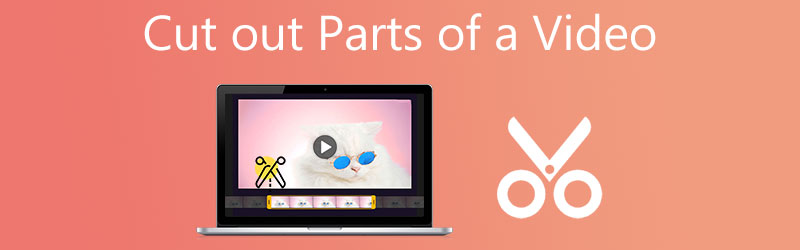
- Deel 1. Hoe delen van een video uit te knippen op Mac en Windows
- Deel 2. Hoe delen van een video uit te knippen op iPhone en Android
- Deel 3. Veelgestelde vragen over het uitsnijden van delen van een video
Deel 1. Hoe delen van een video uit te knippen op Mac en Windows
1. Vidmore Video Converter
Vidmore Video Converter is het meest aanbevolen programma dat u kunt gebruiken om delen van een videoclip uit te knippen. Afgezien van het feit dat het kan worden gedownload op zowel Mac- als Windows-apparaten, werkt het ook op meer dan 200 audio- en videobestandsindelingen. Wat het zelfs perfect maakt voor beginners, is de gebruiksvriendelijke interface. Deze tool bevat ook verschillende bewerkingstools, zoals roteren, bijsnijden, samenvoegen en het verbeteren van de kwaliteit van uw bestanden. En om u uiteindelijk te helpen bij het uitknippen van delen van een video met deze tool, volgt hier een basisinstructie die u kunt volgen.
Stap 1: Door op een van de Downloaden pictogrammen onderaan de pagina, kunt u het programma voor het snijden van bestanden downloaden en installeren op uw computer. Nadat de installatieprocedure is voltooid, gaat u het programma op uw apparaat gebruiken.
Stap 2: U kunt direct beginnen met het uploaden van bestanden vanaf uw Map door op de te klikken Bestanden toevoegen knop in de linkerbovenhoek van het scherm. Bovendien kunt u uw bestanden gemakkelijk uploaden door op de Plus pictogram in de middeninterface van het venster.
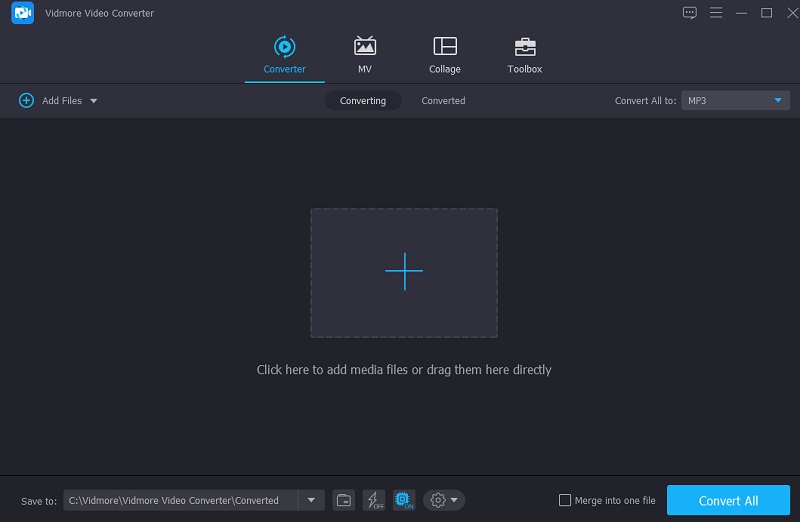
Stap 3: Gebruik na het laden van de video's Schaar om ze te snijden. Begin met het slepen van de linker- en rechterschuifregelaars op de linker- en rechterknoppen van de videospeler. U kunt de begin- en eindtijden van een clip ook handmatig invoeren. Klik na het wijzigen op Opslaan rechtsonder.

Stap 4: Nadat u alle hierboven beschreven methoden heeft uitgevoerd, klikt u op de Alles omzetten knop in de rechterbenedenhoek van de tijdlijn om de wijzigingen volledig op uw bestand toe te passen.
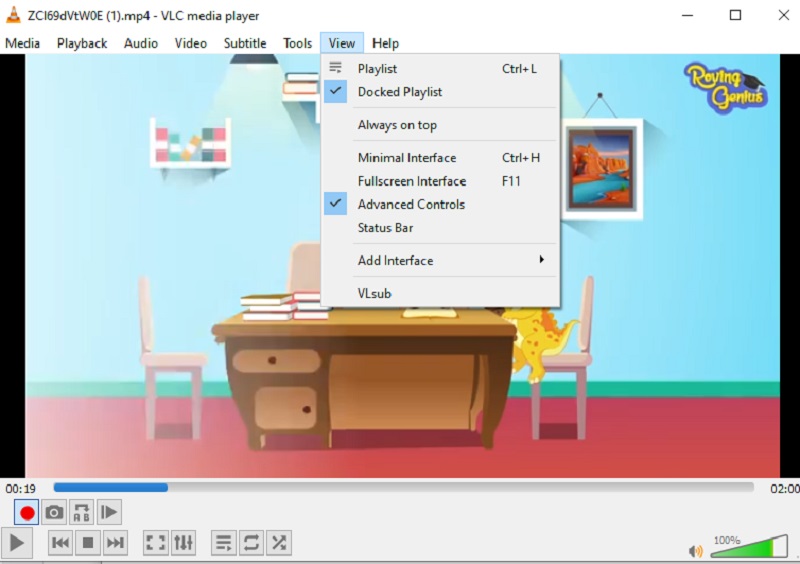
2. iMovie (Mac)
iMovie is een programma dat u ondersteunt om uw videoclips op een Mac-computer te bekijken. U kunt deze tool voor verschillende andere taken gebruiken, waaronder videobewerking. Als gevolg hiervan, als je een high-end apparaat hebt, zoals een Mac, en je wilt delen van een opgenomen video wegknippen, is hier een eenvoudige procedure die je kunt volgen.
Stap 1: Open iMovie op de Mac en klik op de Project tabblad. Doorgaan met selecteren Maak nieuw en dan Film uit de menukaart. Kies dan het dossier, vervolgens Media laden om de clip in iMovie te importeren.
Stap 2: Zodra dit is gebeurd, sleept u de video naar de tijdlijn en gebruikt u vervolgens de pijltoetsen om de afspeelkop naar het punt te verplaatsen waar u de film in tweeën wilt delen. Druk dan op de knop.
Stap 3: Kies ten slotte Clip splitsen van de Aanpassen vervolgkeuzemenu om de clip in twee secties te verdelen. U kunt de film ook snel knippen met behulp van de Command+B toetsen combinatie. Tik daarna op de Verwijderen optie om de delen van de video die zijn geknipt, te laten verwijderen.
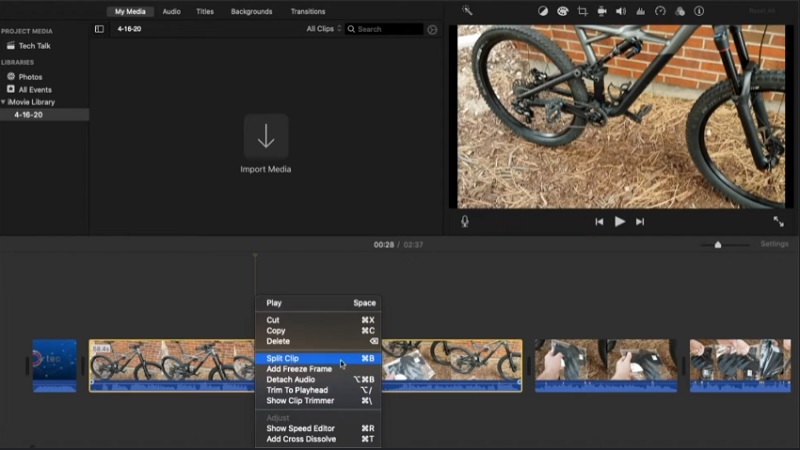
Deel 2. Hoe delen van een video uit te knippen op iPhone en Android
Hier zijn de tools die u kunt gebruiken om delen van een video uit te knippen op iPhone- en Android-apparaten.
1. iMovie (iPhone)
Je kunt de iMovie downloaden op zowel Mac- als iOS-apparaten. Ze hebben echter een andere navigatie. Hiermee is hier een stapsgewijs proces dat u kunt volgen om delen van een video op een iPhone uit te knippen.
Stap 1: Selecteer om te beginnen de clip die u wilt bewerken in het Foto's app en kies Bewerk uit de menukaart.
Stap 2: Onder aan het scherm bevindt zich een videocamerapictogram waarop u kunt tikken. Tik daarna met uw vinger op pijlen en houd ze vast terwijl u ze naar binnen schuift om uw videoclip drastisch te knippen.
Stap 3: Als je klaar bent, druk je op Gedaan en kies dan een van beide Video opslaan of Video opslaan als nieuwe clip, afhankelijk van uw keuzes, uit de vervolgkeuzelijst.

2. AndroVid
Als je delen van een video wilt knippen met een Android-apparaat, kun je overwegen de AndroVid-app te gebruiken. Deze tool is ook geweldig voor beginners, vooral als je wilt experimenteren met je videoclips. Het bevat snijgereedschappen. Het stelt je ook in staat om bij te snijden, samen te voegen, tekst en audio toe te voegen.
Hieronder vindt u een eenvoudige procedure voor meer informatie over het gebruik van deze tool.
Stap 1: Download en installeer eerst de AndroVid Video Trimmer op uw smartphone. Start vervolgens het programma en wacht een paar seconden totdat alle films die op uw apparaat zijn opgeslagen, erin zijn geïmporteerd. Kies het videosegment dat u wilt verwijderen.
Stap 2: Kies daarna de splitsingsmodus in het vervolgkeuzemenu. Houd vervolgens de markering op de videotijdlijn waar u de film gaat knippen totdat u klaar bent. Dan kunt u het beste het schaarsymbool selecteren, dat zich rechtsboven in het scherm kan bevinden.
Stap 3: Zodra de verwerking is voltooid, vraagt het systeem u om de originele video te vervangen. Na uw selectie slaat u de bijgewerkte video op.
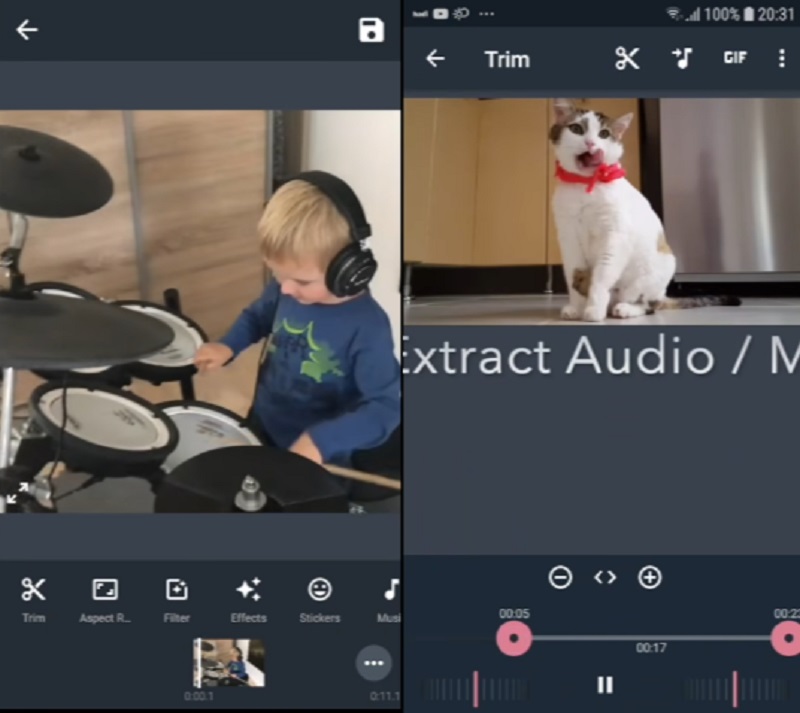
3. FilmoraGo
FilmoraGo is een andere tool waarmee je specifieke videosecties op je mobiele apparaat kunt verwijderen. Met behulp van de gebruiksvriendelijke interface van deze app heb je geen moeite om de relevante secties van je favoriete video-opnames te verwijderen. Bovendien kun je je video aanpassen door effecten, audio en verschillende andere functies toe te voegen. Hieronder vindt u een eenvoudige tutorial over het afsnijden van bepaalde delen van een video met Filmora.
Stap 1: Om de app te gebruiken, moet u deze eerst downloaden en openen, en vervolgens de video starten die u wilt knippen.
Stap 2: Mogelijk vindt u de trimknop in de rechterbovenhoek van het scherm. Nadat je op de markering hebt geklikt, moet je de duur van de video specificeren.
Stap 3: Als u klaar bent met de aanpassingsprocedure, moet u op de Opslaan knop om de wijzigingen permanent van kracht te laten worden.

Deel 3. Veelgestelde vragen over het uitsnijden van delen van een video
Kan ik delen van de video online knippen?
Ja, je kunt ook online delen van de video knippen. Clideo, 123 Apps en Kapwing zijn de videosnijders die u kunt gebruiken.
Hoe knip je op Android meerdere videosegmenten?
Open op uw Android-apparaat de app Galerij en tik op de video die u wilt bijsnijden. Tik in de linkerbenedenhoek op het potloodsymbool. Sleep op het volgende scherm de schuifregelaars onder aan het scherm totdat het gewenste beeldmateriaal wordt weergegeven. Tik in de rechterbovenhoek op Opslaan en kies vervolgens je beeldmateriaal om een nieuwe bijgesneden film te maken die naar je galerij wordt geüpload.
Zou het kunnen kloppen dat het knippen van video de kwaliteit verlaagt?
In de meeste gevallen wordt de videokwaliteit door het snijden slechts minimaal verminderd. Bovendien is er geen duidelijk causaal verband tussen het knippen van video en videoverlies.
Gevolgtrekking
Zien! Je leven zal eenvoudiger worden nu je weet delen van een video uitknippen op iPhone-, Android-, Windows- en Mac-apparaten. In plaats van instructies te bekijken over hoe u dit kunt doen, zijn alle antwoorden en hulpmiddelen die u nodig hebt, ongeacht het apparaat dat u gebruikt, al opgenomen in het bovenstaande artikel.


